Dropbox: kuidas saada rohkem tasuta salvestusruumi

Kas Dropboxis on ruum otsas? Vaadake neid näpunäiteid, mis annavad teile rohkem vaba salvestusruumi.
Dropbox ja muud pilvesalvestuslahendused on suurepärased tööriistad, mis võimaldavad teil faile üles laadida, salvestada ja isegi jagada. See on suurepärane, kui teil on juba fail, mida soovite pilve üles laadida või jagada. See pole aga nii mugav, kui soovite, et keegi teine teiega faili jagaks. Et saaksite teistelt kasutajatelt faile vastu võtta, pakub Dropbox võimalust küsida faile teistelt inimestelt.
Näpunäide : üks asi, mida peaksite teadma, on see, et failipäringu kaudu üles laaditud failid lähevad teie salvestuskvoodi hulka. Kui teil pole faili üleslaadimiseks piisavalt ruumi, kuvatakse kasutajale veateade ja faili ei salvestata.
Kellegi teiselt failiedastuse taotlemiseks peate sirvima Dropboxi veebisaiti ja sisse logima. Siit klõpsake ekraani vasakus servas "Failipäringud", seejärel klõpsake paremal "Uus taotlus".
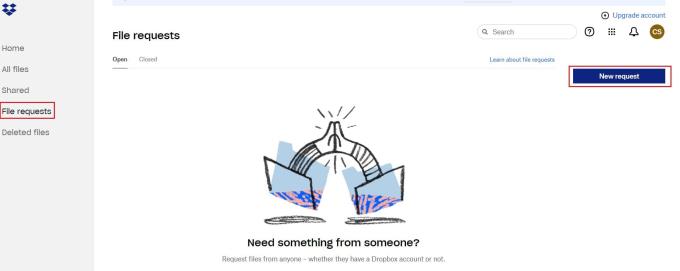
Logige sisse Dropboxi veebisaidile, seejärel klõpsake vasakul "Failipäringud" ja paremal "Uus taotlus".
Taotluse hüpikaknas saate sisestada pealkirja ja kirjeldada, mille jaoks failipäring on mõeldud. Samuti saate määrata kausta, kuhu soovite kõik üleslaaditud failid salvestada. Kui olete lõpetanud, klõpsake taotluse lõpuleviimiseks nuppu "Loo".
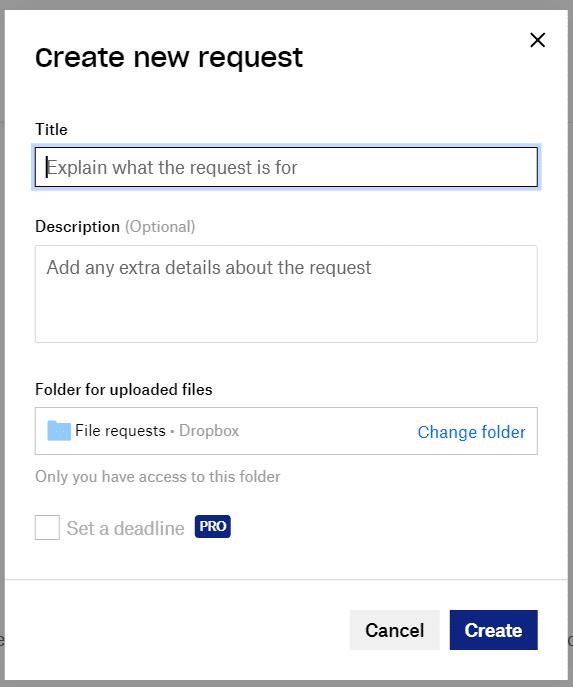
Sisestage failipäringu pealkiri ja kirjeldus ning seejärel määrake, kuhu soovite üleslaaditud failid salvestada.
Saate failipäringu linki meili teel jagada. Selleks sisestage lihtsalt nende inimeste e-posti aadressid, kellele soovite päringu saada. Samuti saate väljasaadetavatele meilidele lisada kohandatud sõnumi. Teise võimalusena saate failipäringu linki käsitsi kopeerida ja jagada, klõpsates käsul Kopeeri.
Kui sisestate e-posti aadressid, klõpsake meili saatmiseks nuppu "Jaga". Teise võimalusena, kui soovite lihtsalt linki jagada, klõpsake pärast jagatava lingi kopeerimist nuppu "Valmis".
Näpunäide . Dokumendi üleslaadimiseks ei pea kasutajatel olema Dropboxi kontot.
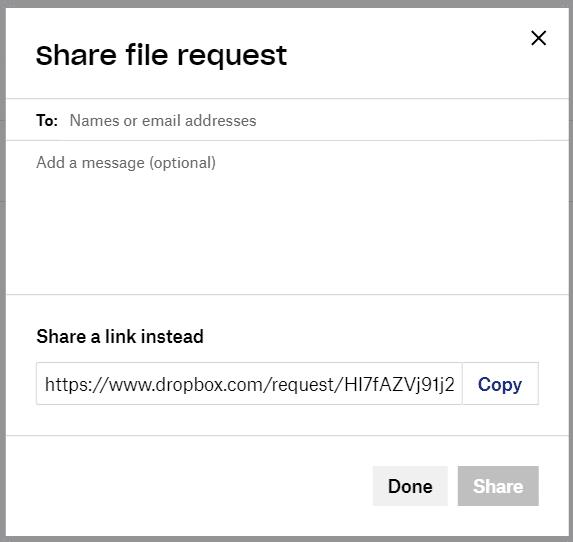
Sisestage nende inimeste e-posti aadressid, kellele soovite failitaotluse saata, või kopeerige link, et seda ise käsitsi jagada.
Pilveteenused võimaldavad teil üldiselt faile pilves ja pilvest salvestada ja jagada. Järgides selles juhendis toodud samme, saate luua ja saata failipäringu, et teised kasutajad saaksid faili teie Dropboxi pilvmällu üles laadida.
Kas Dropboxis on ruum otsas? Vaadake neid näpunäiteid, mis annavad teile rohkem vaba salvestusruumi.
Kui Dropboxi märk puudub Office 365-s, tühistage konto linkimine arvutiga ja seejärel linkige see uuesti.
Kas olete tüdinud nende vähese salvestusruumiga meilide hankimisest Dropboxis? Vaadake, kuidas saate need välja lülitada.
Dropboxi eelvaateprobleemide lahendamiseks veenduge, et platvorm toetab failitüüpi ja fail, mida proovite eelvaadata, pole parooliga kaitstud.
Kui Dropox.com ei laadi, värskendage oma brauserit, tühjendage vahemälu, keelake kõik laiendused ja avage uus inkognito vahekaart.
Kui Dropbox ei leia ja ei leia teie iPhone'ist uusi fotosid, veenduge, et kasutate iOS-i ja Dropboxi rakenduse uusimaid versioone.
Andke oma Dropboxi kontole täiendav turvakiht. Vaadake, kuidas saate pääsukoodi luku sisse lülitada.
Rääkige Dropboxile oma tunnetest. Vaadake, kuidas saate teenusele tagasisidet saata, ja saate teada, kuidas nende kliendid end tunnevad.
Kas sa kolisid? Sel juhul vaadake, kuidas Dropboxis mõnda muud ajavööndit kasutada.
Kohandage oma töökogemust, pannes Dropboxi avama vajalikud kontorirakendused viisil, nagu soovite neid avada.
Kui Dropboxi kausta tegevuste meilid pole vajalikud, järgige selle keelamiseks järgmisi samme.
Teistega töötamiseks peate faile jagama. Vaadake, kuidas saate paluda Dropboxis kelleltki faili üleslaadimist.
Kas soovite Dropboxist maksimumi võtta? Siit saate teada, kuidas saada uudiskirja uute funktsioonide kohta, et olla kursis.
Mõned Dropboxi sisselogimismärguanded pole vajalikud. Siin on, kuidas neid välja lülitada.
Kui te ei saa Dropboxis linke luua, võib teie kontol olla aktiivne jagamiskeeld. Tühjendage brauseri vahemälu ja kontrollige tulemusi.
Vaadake, kui palju salvestusruumi teil Dropboxi kontol on, et näha, kui palju faile saate veel üles laadida. Siin on, kuidas saate seda teha.
Kuupäevade standardsel kirjalikul struktuuril on kogu maailma kultuuride vahel väikesed erinevused. Need erinevused võivad põhjustada arusaamatusi
Vaadake, millised on alternatiivid, kui te ei saa meilimanust saata, kuna fail on liiga suur.
Uurige, kuidas keegi teie Dropboxi kontole pääses, ja vaadake, millistel seadmetel ja brauseritel on teie kontole juurdepääs.
Kas sul on Dropboxist küllalt? Siit saate teada, kuidas saate oma konto lõplikult kustutada.
Kas olete kunagi kulutanud aega Facebooki postituse loomisele, kuid ei leidnud mustandit? Siit leiate kõik vajalikud teadmised, et Facebooki mustandite leidmine oleks lihtne ja mugav.
Internetis navigeerimine tundub sageli nagu reis teadmiste piiritusse ookeani, kus teie lemmikveebisaidid ja -veebilehed on tuttavad
Kasutage Microsoft Edge Dropi ja jagage hõlpsalt faile ja sõnumeid seadmete vahel, järgides neid algajasõbralikke samme.
Vaadake, kui lihtne on arvutis ja Android-seadmes Google Mapsis marsruute salvestada ja jagada. Vaadake neid algajasõbralikke samme.
Funktsiooniga seotud probleemide lahendamiseks ja kasutamata vahelehtede uuesti laadimise vältimiseks lülitage Google Chrome'is mälusäästja välja.
Kas otsite elujõulist võimalust veebisaidi hostimiseks? Siit saate teada, mis vahe on pühendatud serveri ja jagatud hostimisserveri vahel.
Google Chromesi inkognito režiim on mugav funktsioon, mis võimaldab teil sirvida Internetti ilma sirvimisajalugu salvestamata. Siiski üks puudus
Mulle meeldib oma naabreid lõbustada, muutes oma WiFi-võrgu erinevate naljakate nimede vastu. Kui otsite ideid naljaka WiFi-nime jaoks, siis siin
Sügav linkimine on populaarsust koguv kasutajate ümbersuunamise tehnika. Siit leiate teavet sügava linkimise kohta, et kasutada seda oma veebisaidi või rakenduse liikluse suurendamiseks.
AR on meelelahutuse, töö või äri jaoks Internetis järgmine suur asi. Õppige üksikasjalikult AR-pilve, et saada teadlikuks kasutajaks.



























